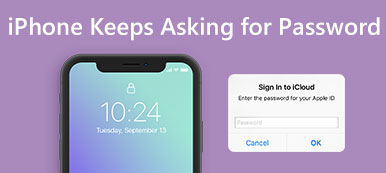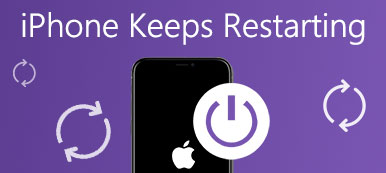"Mio L'iPhone si è bloccato durante il tentativo di recupero dei dati schermo in loop durante l'aggiornamento di iOS, come risolvere questo problema?"
Il recupero dei dati è un modo importante per proteggere i tuoi file in alcuni scenari, come errori di aggiornamento del software, malfunzionamento delle app, danni accidentali o cancellazione. Tuttavia, alcuni utenti di iPhone hanno riferito di aver riscontrato il ciclo di tentativi di ripristino dei dati di iPhone, che alla fine ha portato alla disabilitazione dei loro dispositivi. Questo post discuterà come sbarazzarsi dell'errore senza sforzo.
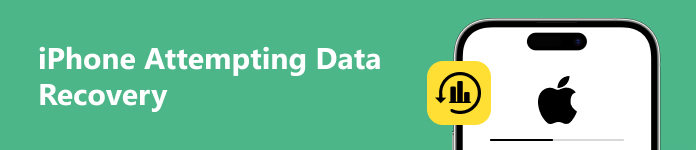
Parte 1. Perché l'iPhone tenta di recuperare i dati
Cosa significa iPhone che tenta di recuperare i dati? Significa che il tuo iPhone rimane bloccato nel loop e non puoi usare normalmente il tuo telefono. I possibili motivi per cui l'errore si verifica sul tuo iPhone includono:
- 1. Azioni errate durante l'aggiornamento del software con un PC o un computer Mac, come disconnettere il telefono durante il processo.
- 2. Downgrade da iOS 16 a 15 o versioni precedenti.
- 3. Aggiorna un iPhone o iPad a iOS 17/16/15/12/11.4 tramite OTA o iTunes.
- 4. Spazio di archiviazione insufficiente durante l'aggiornamento di iOS.
- 5. Aggiorna iOS dopo il jailbreak.
Parte 2. Come riparare l'iPhone che tenta di recuperare i dati
Una volta che il tuo iPhone si blocca nel tentativo di ripristino dei dati fallito, premi semplicemente il pulsante Home e attendi che l'aggiornamento finisca. Al termine, il tuo iPhone potrebbe tornare al suo stato normale. In caso contrario, puoi eseguire le soluzioni seguenti per eliminare il problema.
Soluzione 1: riavvio forzato dell'iPhone

A volte, iPhone continua a dire di tentare il recupero dei dati dopo l'aggiornamento. Significa che il tuo dispositivo è bloccato nel loop. Un riavvio forzato può aiutarti a uscire dal loop e riportare lo schermo normale. La procedura varia a seconda del modello.
iPhone X/XS/XR/8 e successivi: premi e rilascia rapidamente il Volume su pulsante, fai lo stesso con il volume giù pulsante e tenere premuto il tasto Lato pulsante finché non vedi il logo Apple.
iPhone 7/7 Plus: premi a lungo il tasto volume giù + Lato pulsanti contemporaneamente fino a quando il logo Apple non appare sullo schermo.
iPhone 6s/6 e versioni precedenti: tieni premuto il Top + Casa pulsanti contemporaneamente, quindi rilasciali quando vedi il logo Apple.
iPad senza pulsante Home: premi e rilascia il pulsante Volume su pulsante, fai lo stesso con il volume giù pulsante e premere a fondo il Potenza pulsante finché l'iPad non si riavvia.
iPad con un tasto Home: tieni premuto il Potenza + Casa i pulsanti insieme per 10-15 secondi e rilasciali quando vedi il logo Apple.
Successivamente, il tuo iPhone si riavvierà, inserirà il passcode della schermata di blocco e verificherà se l'avviso di tentativo di recupero dati scompare.
Soluzione 2: metti il tuo iPhone in modalità di recupero
Sebbene un riavvio forzato sia una soluzione semplice, potrebbe non funzionare. Se il tuo iPhone si blocca durante il tentativo di ripristino dei dati durante l'aggiornamento, puoi metterlo in modalità di ripristino e completare l'aggiornamento del software.
Passo 1 Aggiorna il tuo Mac. Se utilizzi iTunes, installa l'ultima versione sul tuo PC.
Passo 2 Collega il tuo iPhone al computer con un cavo Lightning. Faresti meglio a utilizzare l'etichetta fornita con il tuo dispositivo per evitare la perdita di dati o danni all'hardware.
Passo 3 Esegui un riavvio forzato sul tuo iPhone e continua a tenere premuta la combinazione di pulsanti finché non entra nella schermata della modalità di ripristino.

Passo 4 Quindi l'app Finder o iTunes si aprirà automaticamente. Clicca il Aggiornanento pulsante e attendere il completamento del processo. Se il download impiega più di 15 minuti e il tuo iPhone esce dalla schermata della modalità di ripristino, lascia che il download venga completato, quindi apri di nuovo Finder o iTunes.

Passo 5 Dopo l'aggiornamento, il tuo iPhone dovrebbe riavviarsi. Scollegalo e l'errore non dovrebbe più verificarsi.
Soluzione 3: ripristina iPhone tramite iCloud Backup
Un'altra soluzione per correggere il tentativo di errore di recupero dati su un iPhone o iPad sta eseguendo un ripristino di fabbrica con iCloud. Questa modalità è disponibile se hai abilitato la funzione Trova il mio iPhone/iPad. Inoltre, il tuo iPhone deve essere online al momento.
Passo 1 Accedi al sito Web iCloud in un browser, accedi al tuo account e scegli Trova iPhone or Trova iPad.

Passo 2 Abbassa il Tutti i dispositivi menu sopra la mappa e scegli il nome del tuo iPhone nell'elenco. Quindi dovrebbe apparire sulla mappa. Clicca il Cancella iPhone pulsante nella finestra di dialogo a comparsa, inserisci la password o il passcode del tuo ID Apple per verificare la proprietà e premi Cancella iPhone nuovamente per confermare l'azione.
Consiglio: In questo modo cancellerai tutti i tuoi dati e le impostazioni sul tuo iPhone. Pertanto, è meglio eseguire un backup per evitare la perdita di dati.
Passo 3 Dopo la cancellazione, il tuo iPhone visualizzerà la schermata di benvenuto. Ora puoi ripristinare un backup iCloud. Configurare il telefono seguendo le istruzioni sullo schermo fino a raggiungere il App e dati schermo.
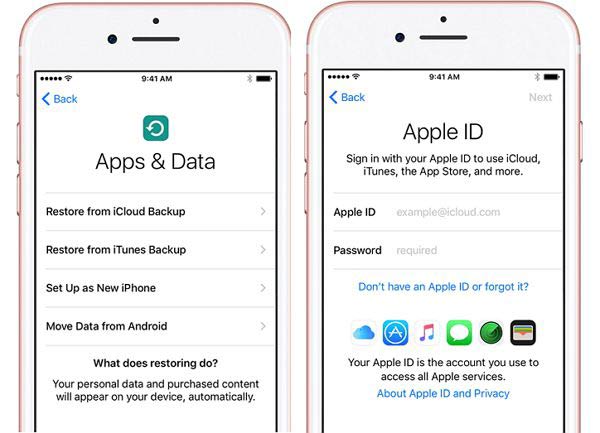
Passo 4 Scegli Ripristina da iCloud Backup, inserisci l'ID Apple e la password e seleziona un backup appropriato.
Passo 5 Successivamente, completa la configurazione con le istruzioni. Ora, il tuo iPhone dovrebbe sbarazzarsi del tentativo di avviso di recupero dati.
Soluzione 4: il modo migliore per riparare l'iPhone che tenta di recuperare i dati
Se hai provato le soluzioni di cui sopra ma l'errore persiste, potrebbe essere il momento di cercare uno strumento potente, come ad esempio Apeaksoft iOS System Recovery. Può rilevare il problema del software sul telefono, ad esempio iPhone che tenta il ciclo di ripristino dei dati, quindi risolverlo automaticamente.

4,000,000+ Download
Risolvi i problemi software sui dispositivi iOS con un clic.
Disponibile per una vasta gamma di problemi software.
Offri più modalità per diverse situazioni.
Supporta quasi tutti i modelli di iPhone e iPad.
Ecco i passaggi per sbarazzarsi di iPhone che tenta l'errore di recupero dati:
Passo 1 Collega il tuo iPhone
Esegui il miglior software di ripristino del sistema iOS dopo averlo installato sul tuo PC. Collega il tuo iPhone allo stesso PC con un cavo USB e fai clic su Inizio pulsante per iniziare a rilevare i problemi del software.

Passo 2 Metti iPhone in modalità DFU
Clicca su Question pulsante e seguire le istruzioni per accedere alla modalità di ripristino o alla modalità DFU. Quindi premi il Fissare selezionare una modalità e premere il pulsante Confermare pulsante.

Passo 3 Correggi l'iPhone che tenta il recupero dei dati
Seleziona le informazioni del tuo iPhone tra cui categoria, tipo, modello e versione iOS. Alla fine, fai clic su Riparazione pulsante per avviare il download del firmware corrispondente. Quindi il software eseguirà automaticamente la risoluzione dei problemi.

Parte 3. Domande frequenti sull'iPhone che tenta di recuperare i dati
È possibile riparare l'iPhone tentando il recupero dei dati senza perdita di dati?
Sì, puoi eliminare l'errore tramite forzare il riavvio del tuo iPhone. Ciò non interromperà i dati e le impostazioni sul tuo telefono.
Come recuperare i dati su iPhone dopo la risoluzione dei problemi?
Se si dispone di ha eseguito il backup del tuo iPhone, puoi ripristinarlo da iCloud o iTunes dopo la risoluzione dei problemi. In caso contrario, devi cercare un programma di recupero dati di terze parti.
Cosa devo fare quando il mio iPhone continua a dire di tentare il recupero dei dati?
Smetti di fare qualsiasi cosa sul tuo iPhone e inizia a risolvere i problemi. Quando il tuo iPhone diventa normale, puoi accedervi di nuovo.
Conclusione
Ora dovresti capire perché il tuo iPhone continua a dire di tentare il recupero dei datie come risolvere questo problema da soli. Vale la pena provare le soluzioni comuni anche se il tasso di successo è basso. Apeaksoft iOS System Recovery è l'opzione migliore per gli utenti medi. Se riscontri altri problemi su questo argomento, non esitare a lasciare il tuo messaggio qui sotto.